三星s6怎么给联系人设置标记标签?
在三星S6手机中,为联系人添加标记功能可以帮助用户快速识别重要联系人,提升通讯效率,这一功能主要通过“联系人”应用中的“星标联系人”或“分组管理”实现,具体操作方法如下:
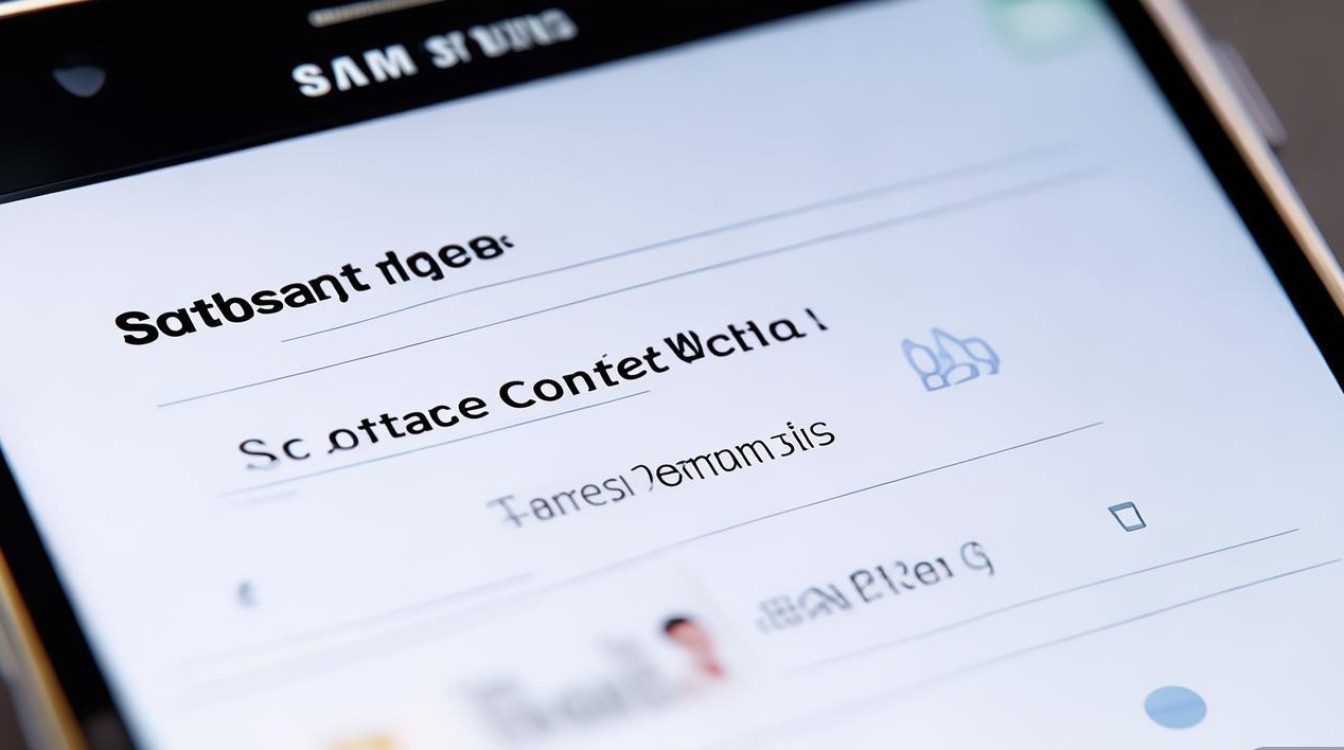
通过星标功能标记重要联系人
三星S6支持为常用联系人添加星标,使其在联系人列表和通话记录中优先显示,操作步骤如下:
- 打开联系人应用:在桌面找到“联系人”图标并点击进入。
- 选择目标联系人:在联系人列表中找到需要标记的联系人,点击其姓名进入详情页。
- 添加星标:在联系人详情页,点击右上角的“编辑”按钮,向下滑动找到“星标联系人”选项(部分系统版本显示为“添加星标”),点击右侧的星标图标使其变为黄色,保存即可。
星标效果:添加星标后,该联系人会自动同步至“星标联系人”分组(通常位于联系人列表顶部),方便快速访问,若需取消星标,重复上述步骤并关闭星标图标即可。
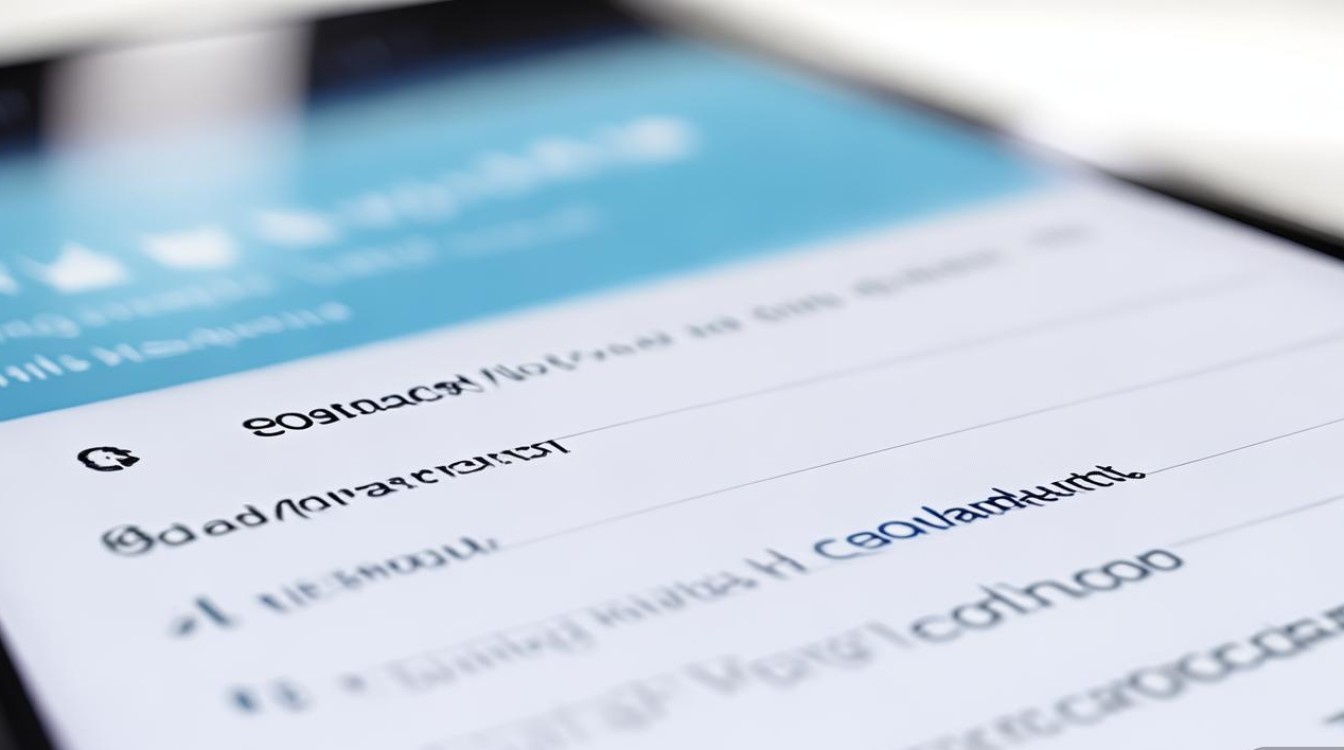
通过分组管理批量标记联系人
若需对多个联系人进行分类标记(如家人、同事、客户等),可通过分组功能实现:
- 创建新分组:进入“联系人”应用后,点击菜单键(或右上角“更多”选项),选择“创建组”,输入分组名称(如“重要客户”)并保存。
- 添加成员:进入新建的分组,点击“添加成员”,勾选需要添加的联系人后点击“完成”。
- 设置分组标识:部分系统版本支持为分组设置特定颜色或图标,返回分组列表后,长按目标分组选择“编辑”,可自定义显示样式。
注意事项:分组功能需确保联系人已同步至手机本地(非仅存储在Google账户中),若联系人显示为灰色,可尝试在“设置-账户同步”中开启联系人同步。
通过联系人备注添加个性化标记
除了星标和分组,还可通过备注功能添加更详细的标记信息:
- 编辑联系人备注:在联系人详情页的编辑界面,找到“备注”或“添加备注”选项,输入相关信息(如“合同对接人”“紧急联系人”等)。
- 搜索备注内容:在联系人列表顶部的搜索框中输入备注关键词,可快速筛选包含该备注的联系人。
实用技巧:结合备注与星标功能,例如为“紧急联系人”添加星标并备注“24小时开机”,可进一步提升管理效率。
常见问题与解决方法
| 问题 | 解决方法 |
|---|---|
| 星标联系人未显示 | 检查“设置-联系人-显示选项”中是否开启“显示星标联系人”选项。 |
| 分组创建失败 | 确保手机存储空间充足,且联系人未超过系统限制(通常支持数百个分组)。 |
| 备注信息无法搜索 | 部分旧版本系统不支持备注搜索,可尝试通过联系人姓名手动筛选。 |
其他辅助标记方式
- 拨号盘快速标记:在拨号盘输入联系人姓名或号码,点击右侧的星标图标可直接添加星标。
- 第三方应用辅助:若系统功能不足,可下载“联系人标记”类第三方应用(如Contacts+),提供更多自定义标记选项。
通过以上方法,用户可根据需求灵活选择标记方式,三星S6的联系人管理功能能够满足日常高效沟通的需求,建议定期整理联系人列表,及时更新标记信息,避免数据冗余影响使用体验。
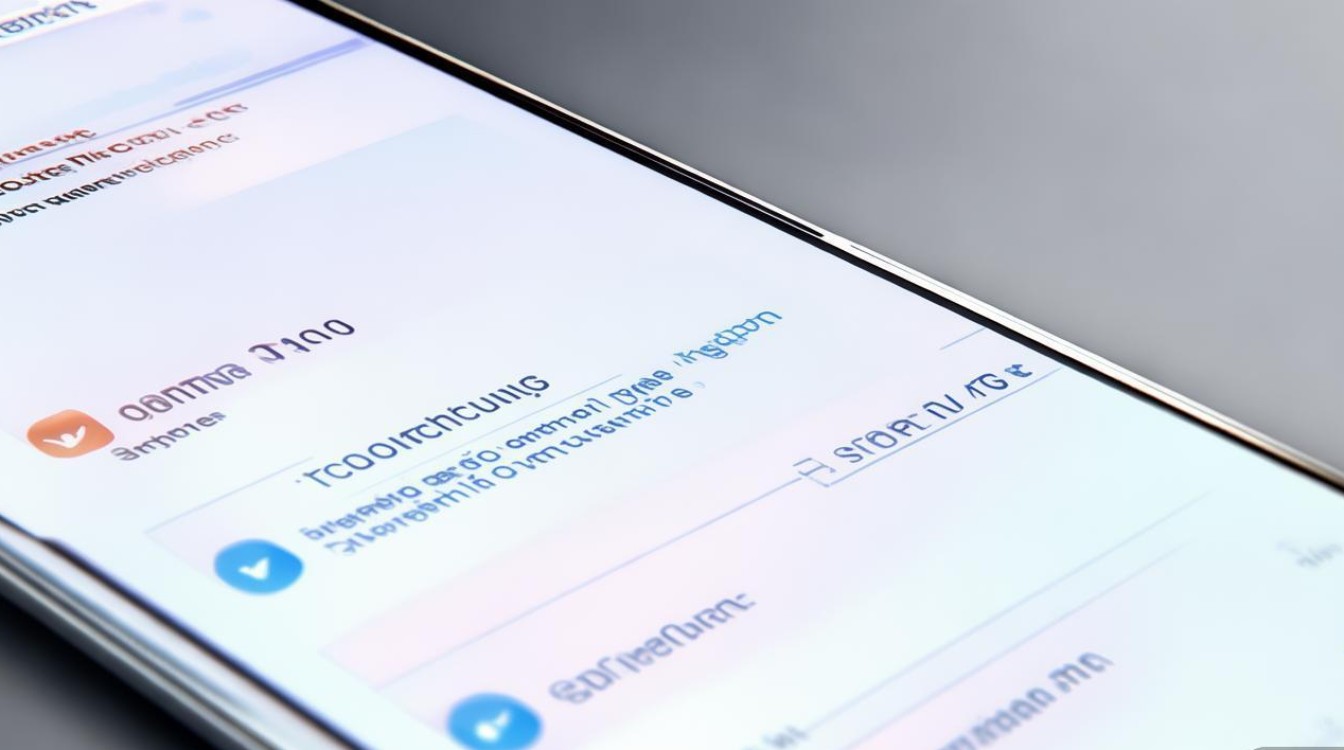
版权声明:本文由环云手机汇 - 聚焦全球新机与行业动态!发布,如需转载请注明出处。












 冀ICP备2021017634号-5
冀ICP备2021017634号-5
 冀公网安备13062802000102号
冀公网安备13062802000102号